

A calibragem de uma calibragem de família de materiais G7® inclui a criação muito fácil e rápida de perfis de saída G7® com o aparelho de perfilar incorporado PRISMAsync. O PRISMAsync utiliza as famílias de materiais para indicar os perfis de saída e curvas de calibragem que devem ser aplicados a um material. Assim, a criação de uma nova família de materiais com novos perfis de saída e curvas de calibragem faz parte deste procedimento. O PRISMAsync tem famílias de materiais normais e famílias de materiais G7®.
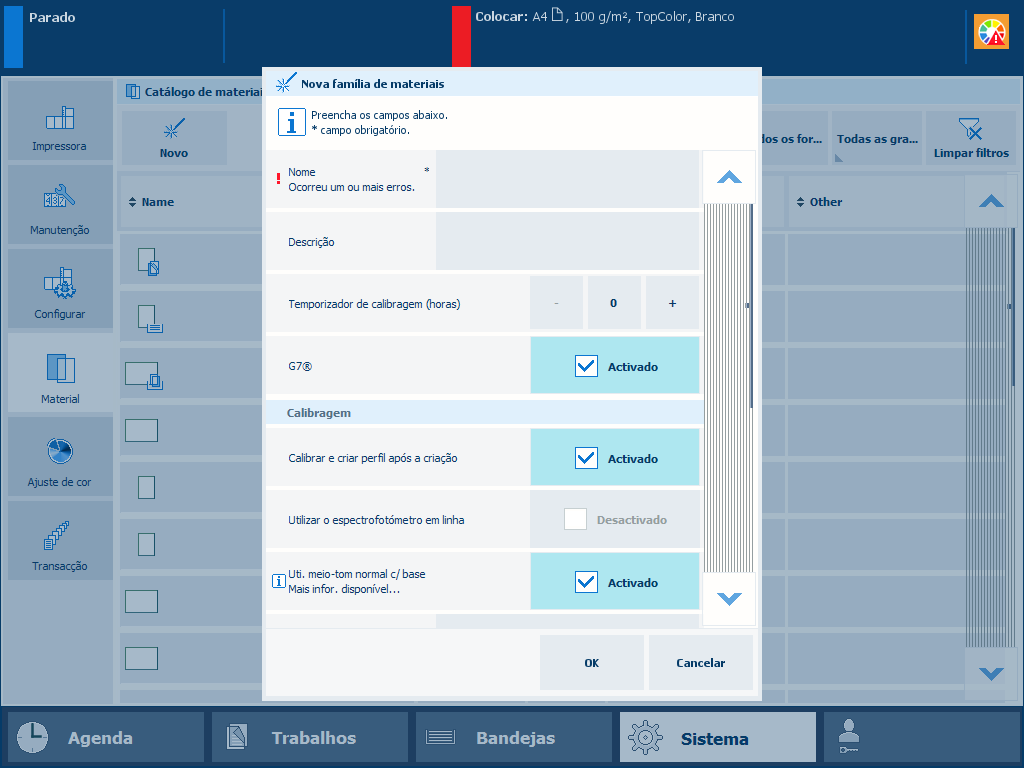 Opções de calibragem G7®
Opções de calibragem G7®Calibre a impressora.
É necessário executar sempre uma calibragem da impressora antes de prosseguir com este procedimento.
Toque em [Criar uma família de materiais nova] quando adicionar materiais novos.
Quando criar a nova família de materiais, toque em [G7®] e [Calibrar e criar perfil após a criação].
Selecione [Utilizar o espectrofotómetro em linha], se aplicável.
Pode utilizar a espectrofotómetro online com os seguintes formatos de material: A3/11 pol. x 17 pol., SRA3, 305 mm x 457 mm (12 pol. x18 pol.) e 330 mm x 483 mm (13 pol. x 19 pol.).
Selecione [Uti. meio-tom normal c/ base], caso seja necessário.
Coloque pelo menos 12 folhas do material para o qual está a criar a família de materiais.
Toque em [OK].
Siga as instruções apresentadas no painel de controlo.
Após a calibragem da família de materiais G7®, a janela de resposta mostra os resultados do procedimento executado.
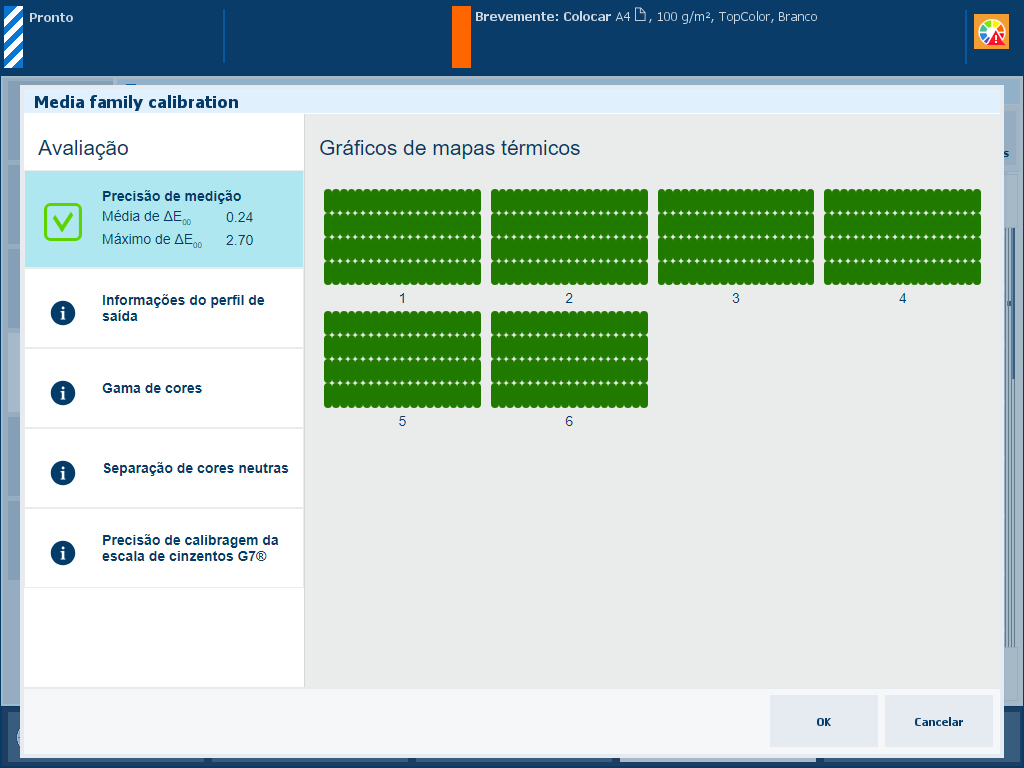 Janela de resposta da calibragem da família de materiais G7®
Janela de resposta da calibragem da família de materiais G7®Quando vir um ícone de marca de verificação verde, toque em [OK] para guardar as novas curvas de calibragem.
Quando vir um ícone de cruz vermelha, utilize a tabela abaixo para avaliar o resultado. Em seguida, toque em [OK] para guardar as novas curvas de calibragem ou [Cancelar] para descartar os resultados.
|
Ecrã de feedback |
Comentários |
|---|---|
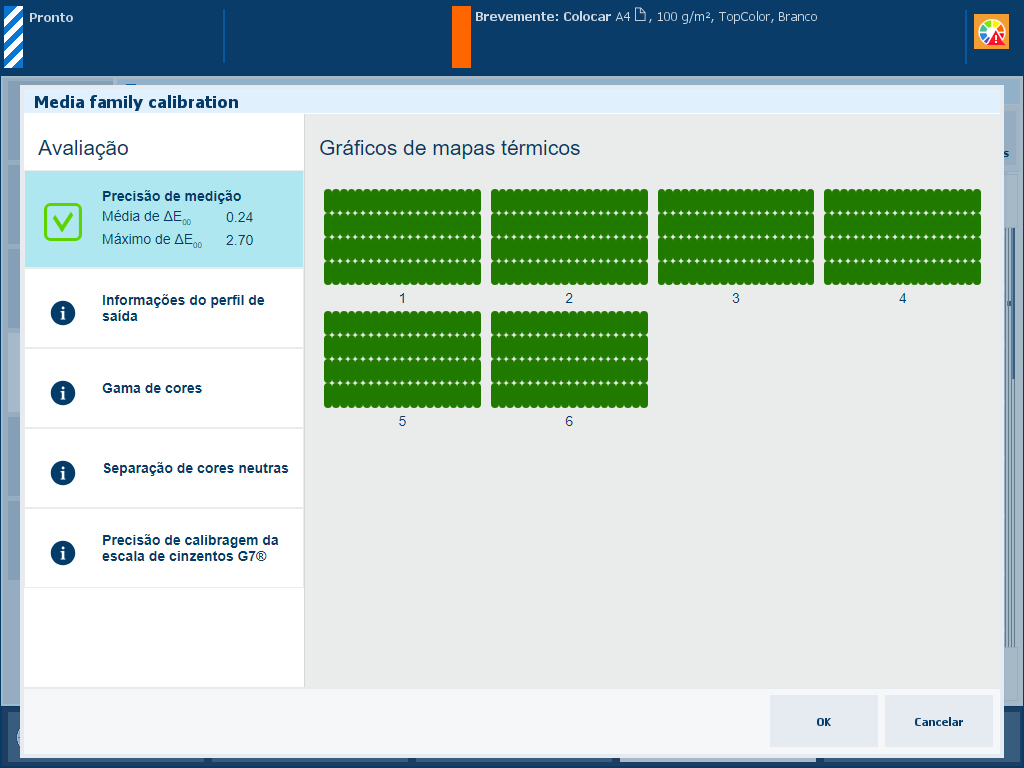
|
Descrição Os valores ΔE das informações [Precisão de medição] são indicadores de precisão em relação à qual os patches são impressos e medidos. O painel de controlo apresenta um heatmap cujas localizações de patch correspondem ao mapa impresso. |
|
Avaliação
|
|
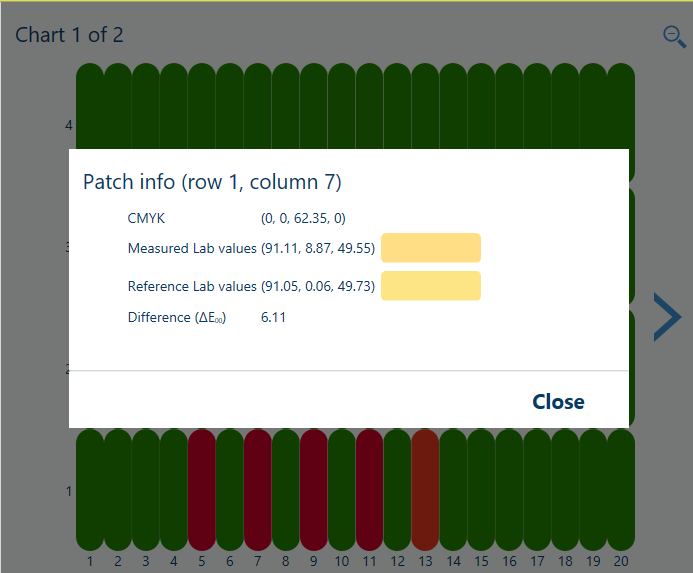
|
Opções para melhorar a qualidade da cor
|
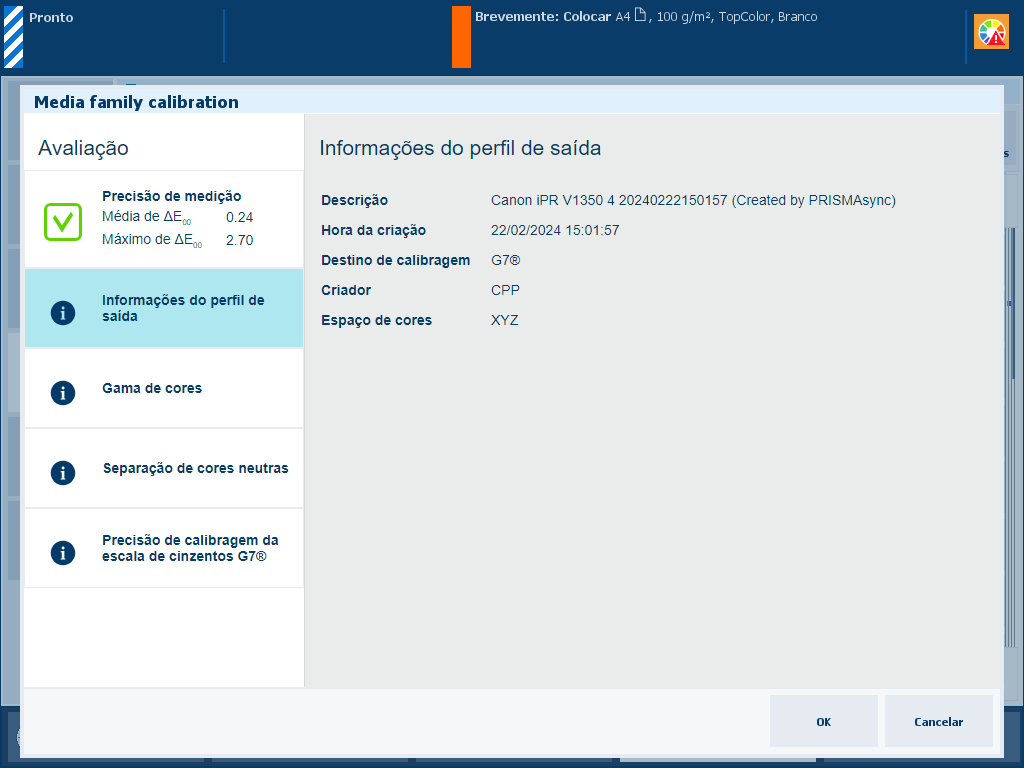
|
Descrição As informações de [Informações do perfil de saída] mostram as seguintes características sobre o perfil de saída: descrição, hora de criação, objetivo de calibragem, criador e espaço de cores. |
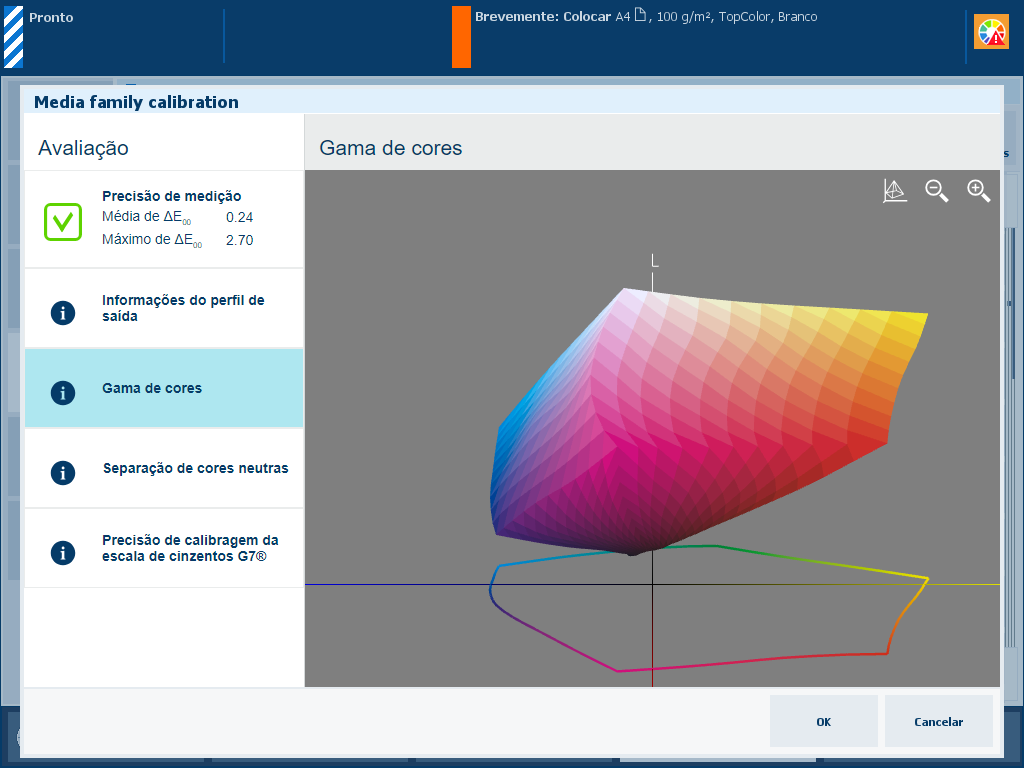
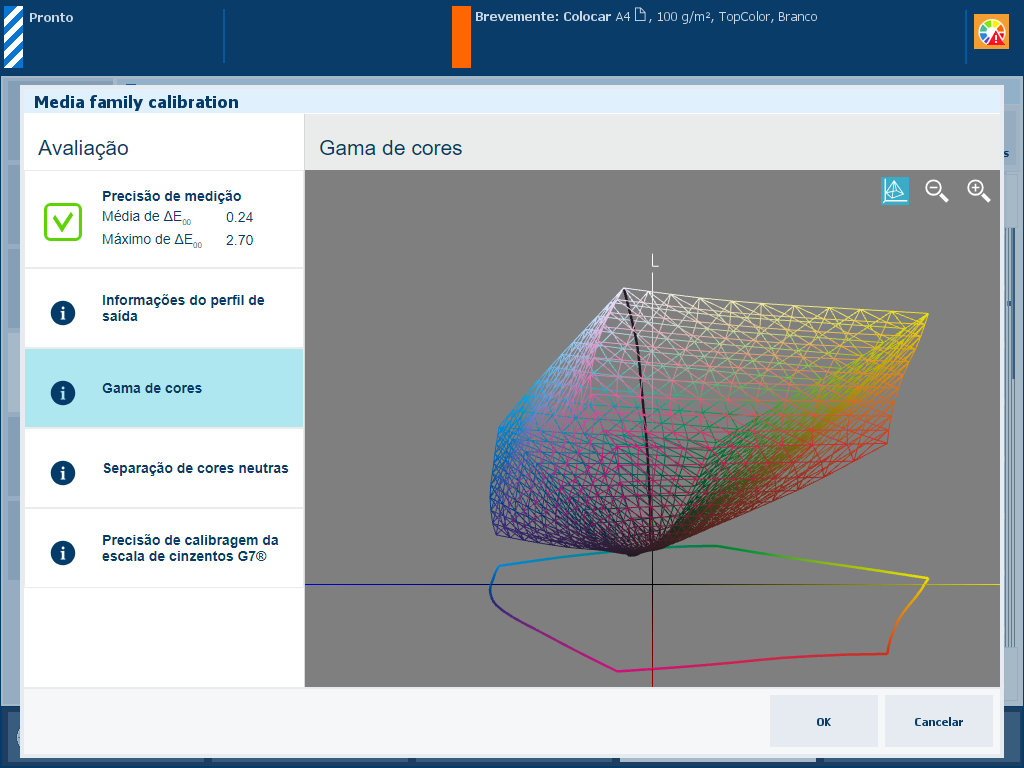
|
Descrição As informações de [Gama de cores] indicam a qualidade do perfil de saída. É uma representação visual da gama de cores que a impressora pode produzir com o perfil de saída criado no material utilizado. Toque no ícone de esboço |
|
Avaliação
|
|
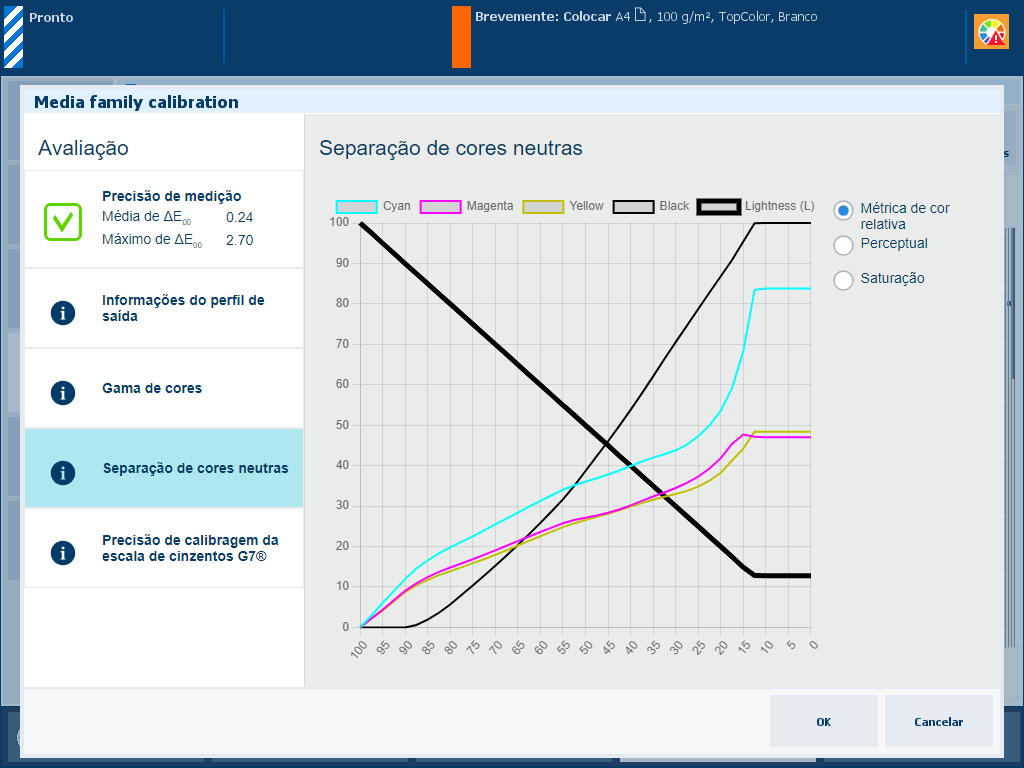
|
Descrição A linha preta espessa do gráfico [Separação de cores neutras] mostra a forma como os valores de cinzento são reproduzidos com as cores ciano, magenta, amarelo e preto (CMYK) separadas. Tenha em atenção que o valor de luminosidade está no lado esquerdo e o valor mais claro no lado direito. |
|
Explicações para a seleção de [Métrica de cor relativa] A composição de cores [Métrica de cor relativa] reproduz as verdadeiras cores, por exemplo, para aplicações de revisão de provas e cores diretas.
|
|
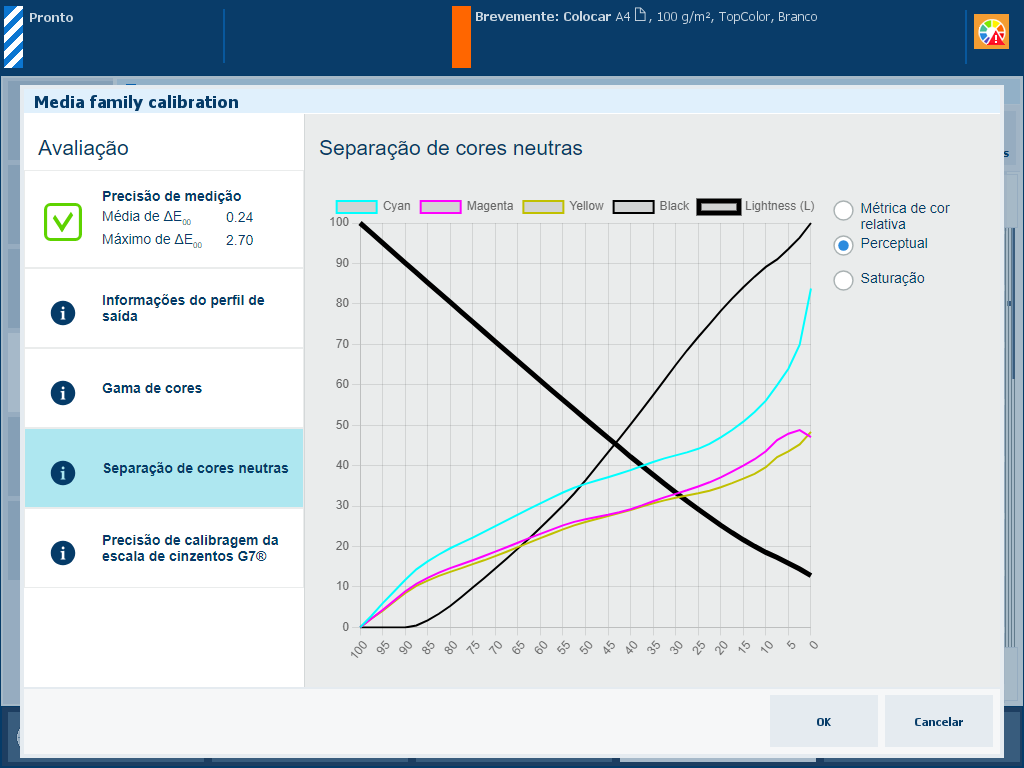
|
Explicações para a seleção de [Perceptual] A composição de cores [Perceptual] reproduz os contrastes nas áreas de cinzento escuro, por exemplo, para fotografias.
|
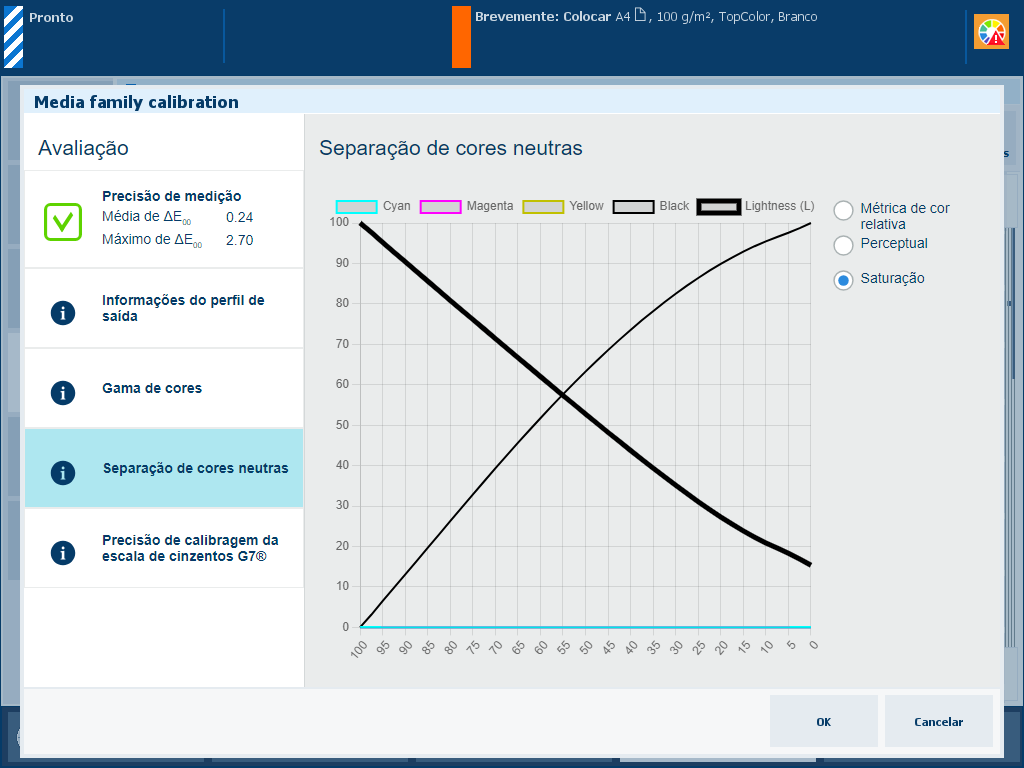
|
Explicações para a seleção de [Saturação] A composição de cores [Saturação] reproduz cores saturadas, por exemplo, para gráficos empresariais.
|
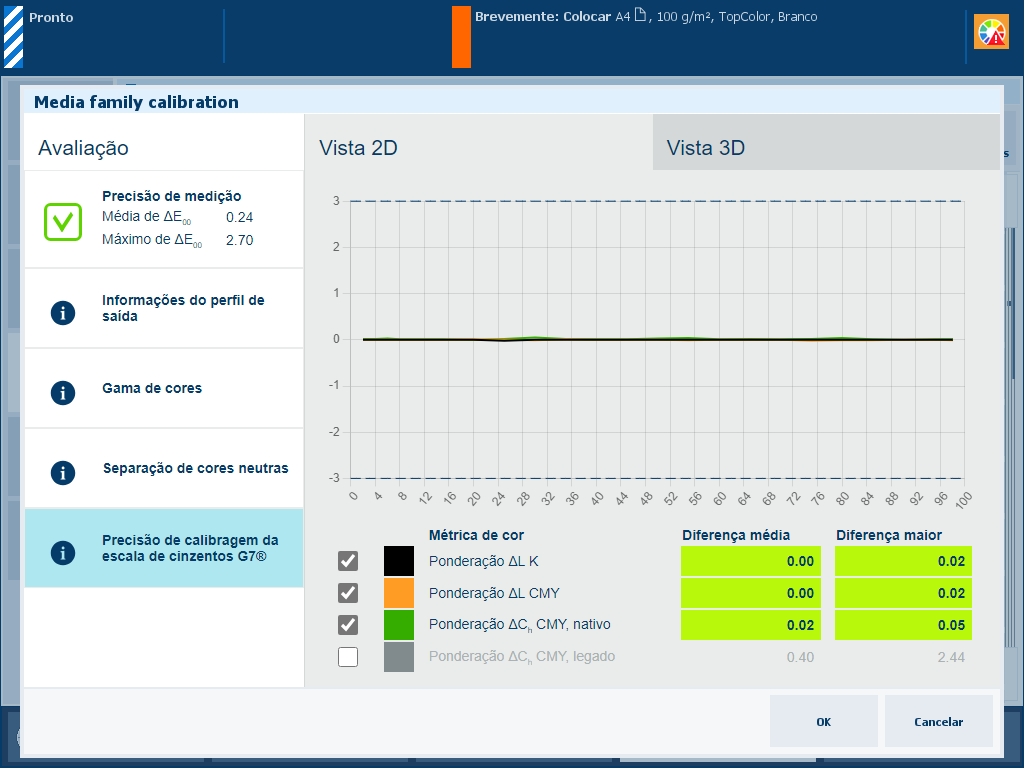
|
Descrição Os valores de percentagens das informações mostram o grau a que o procedimento de calibragem e o perfil de saída se ajustam. O gráfico mostra, por canal de cores, o grau a que os valores medidos correspondem aos valores-alvo G7®. |
|
Avaliação
Pode executar o procedimento de verificação G7® para verificar se o resultado da impressão corresponde ao alvo de escala de cinzentos G7®. |
|
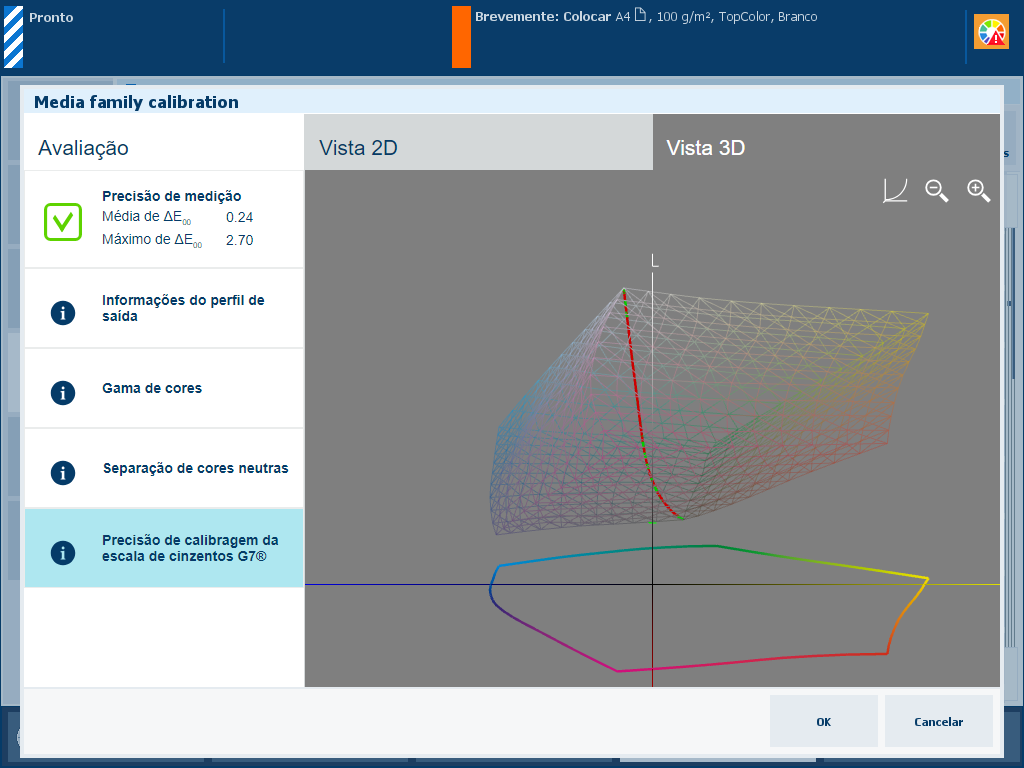
|
Descrição As informações mostram o grau a que o procedimento de calibragem e o perfil de saída se ajustam. O gráfico mostra a que grau a curva de escala de cinzentos medida (vermelho) corresponde à curva de escala de cinzentos G7® alvo (verde). Toque no ícone de esboço |